Titulky
Přidání a úprava formátu komponenty nadpisu:
- Přejděte na stránku, kterou chcete upravit, a zkontrolujte, zda je přepínač
 nastaven na možnost Upravit.
nastaven na možnost Upravit. - Přidejte komponentu na stránku.
- Klikněte na ni a zadejte požadovaný text. Text se zobrazí ve formátu, který je pro komponentu nastaven jako výchozí.
- Postup přidání odkazu do textu názvu:
- Zadejte a vyberte text, který chcete použít jako text odkazu, a klikněte na
 .
. - Klikněte na volbu Vybrat typ odkazu a zvolte jednu z následujících voleb:
-
Webová stránka: Zadejte plnou adresu URL externí stránky nebo webu a vyberte, kde má být odkaz otevřen.
-
Stránka webu: použijte prvek po výběr stránky k výběru jedné ze stránek vybraného webu a vyberte, kde má být odkaz otevřen. Další parametry adresy URL můžete zadat ve formátu klíč1=hodnota1&klíč2=hodnota2. Je možné zadat i prázdné hodnoty, například klíč1=&klíč2=hodnota2. Můžete také určit kotvu URL, ale do cílové stránky webu pak musíte přidat speciální sekci rozvržení Kotva na to místo, kam má odkaz kotvy směřovat, a v nastavení rozvržení určit stejný název kotvy, který jste použili při definování akce triggeru.
Poznámka:
Sekce Kotva rozvržení, která je k používání kotev adres URL povinná, je součástí sady nástrojů OCE Toolkit. Informace o tom, jak tuto sadu získat, najdete v části Vývoj pomocí sady nástrojů OCE Toolkit. -
Stažení souboru: stažení vybraného souboru z úložiště. Vyberte soubor.
Pokud vyberete digitální materiál, můžete zvolit určité vykreslení. Pokud vykreslení nevyberete, použije se původní velikost. Pokud chcete, aby byla při publikování webu publikována nejnovější verze materiálu, vyberte volbu Použít nejnovější verzi materiálu. Pokud nevyberete volbu Použít nejnovější verzi materiálu, použije se spíše poslední publikovaná verze a nikoli novější verze konceptu, jestliže existuje.
-
Náhled souboru: Zobrazí náhled a volitelně umožní stáhnout vybraný soubor v překrytí nad ztmavenou a neaktivní verzí stránky.
-
Položka obsahu: Vyberte položku obsahu z přidruženého úložiště materiálů, zvolte stránku podrobností, kterou chcete zobrazit, a výběrem této stránky jako cíle ji otevřete ve stejném nebo novém okně.
-
E-mail: Zadejte platnou e-mailovou adresu a volitelně také předmět. Otevře se výsledná zpráva a odešle se prostřednictvím výchozího e-mailového klientu.
-
Mapa: Zadejte platnou adresu nebo souřadnice a vyberte, kde chcete mapu otevřít v počítači a v mobilních zařízeních.
-
Telefonní hovor: Zadejte platné telefonní číslo.
Odebrání odkazu provedete kliknutím kdekoli do textu odkazu a následným kliknutím na ikonu
 .
. -
- Zadejte a vyberte text, který chcete použít jako text odkazu, a klikněte na
- Chcete-li výchozí formátování změnit, daný text označte a poté v panelu nástrojů vyberte některou z nabízených možností, např. písmo, barva či zarovnání. V závislosti na tom, jaké téma je použito, nemusí být vidět všechny tyto volby.
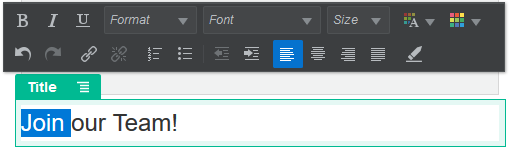
Popis ilustrace ''GUID-61075AF2-6E1D-4EB6-8859-1BB085110574-default.png''
Provedené změny se projeví ihned. Tyto změny formátování se projeví přes základní styl. Pokud změníte základní styl, přepsaná nastavení zůstanou zachována.
- Použitý styl formátování lze odebrat tak, že vyberete danou část textu a kliknete na ikonu
 .
.